
Innhold
- Ta Slow Motion Video
- Verizon iPhone 5s Fungerer også på AT&T
- Bruk Touch ID med mer enn 5 fingre
- Ta 10 bilder per sekund i burst-modus
- Unngå dataoverskudd
- Bruk blitsen mens du tar video
- Kos deg med dine gratis Office-apper
- Bruk et tastatur for bedre produktivitet
- Zoom mens du tar video
- Gjør App Store-kjøp med fingeren
- Bruk M7-prosessoren til smartere apper
- Legg til et Emoji-tastatur
- Gjør teksten enklere å lese
- Bruk filtre på bilder mens du tar bilder
- Bruk blits eller varsler
IPhone 5s er Apples siste iPhone med mange flotte funksjoner som skiller den fra konkurrentene, inkludert andre iPhones. Vi har brukt de siste seks månedene på å plukke ut de beste skjulte iPhone 5s-funksjonene og iPhone 5s tips og triks for å hjelpe brukerne å få mest mulig ut av iPhone 5s uten å bruke mer penger.
IPhone 5s er fortsatt en veldig ny enhet, så det er mange skjulte funksjoner som den gjennomsnittlige brukeren eller første gang iPhone-eier ikke vet om.
Med denne listen over skjulte funksjoner på iPhone 5s kan du gjøre mer på iPhone 5s mens du venter på en IOS 7-jailbreak, og at Apple legger til nye funksjoner.
Selv om du ikke trenger å kjøpe noe for å bruke disse funksjonene, har vi en liste over de beste iPhone 5s-tilbehørene og de beste iPhone 5s-dekslene som hjelper deg med å gjøre enda mer og beskytte iPhone 5s mot fall og dinger.
Den gode nyheten om disse skjulte iPhone 5s-funksjonene er at du ikke trenger å oppgi en skjult kode eller betale for spesiell tilgang for å bruke dem (unntatt en). Apple inkluderer alle disse iPhone 5s-funksjonene ut av esken og nevner til og med noen på iPhone 5s-nettstedet, men mange brukere vet ikke om alt deres nye iPhone 5s er i stand til.
Les: iOS 7 Slik guider du: Få mest mulig ut av iOS 7
Vi vil dekke noen få iOS 7-funksjoner her som ingen skal være uten, men hvis du vil ha mer, sjekk ut 25 skjulte iOS 7-funksjoner. Flere av disse funksjonene fungerer bare på iPhone 5s, spesielt kameraet og noen av treningselementene, men andre vil fungere på iPhone 5c og iPhone 5, samt eldre enheter i noen kapasitet. Vi vil gjøre vårt beste for å ringe ut hvilke som vil fungere på andre iPhones.
Her er 15 skjulte iPhone 5s-funksjoner som vil hjelpe deg med å få mest mulig ut av iPhone.
Ta Slow Motion Video
IPhone 5s kan ta sakte film, noe som betyr at du vil se mange slo-mo-videoer på Facebook og YouTube.
Apple legger til denne funksjonen når du sveiper til venstre mens du tar video. Slowmotion-video blir tatt opp på 720P i stedet for 1080P, men det er mer enn nok til deling.
Les: Hvordan ta Slow Motion Video på iPhone 5s
Med denne nye iPhone 5s-funksjonen kan brukere også velge når de skal senke videoen. Selv om det ikke er noen måte å bremse flere deler av den samme videoen, kan brukerne flytte glidebryterne for å stille sakte film til det perfekte øyeblikket.
Verizon iPhone 5s Fungerer også på AT&T
Verizon iPhone 5s kan også fungere på AT&T rett ut av esken, selv om Verizon-kontrakten sier at det ikke er garantert å fungere på andre trådløse nettverk.
Hvis du har flere telefoner, eller hvis du trenger å bytte fra Verizon til en forhåndsbetalt tjeneste som kjører på AT & Ts nettverk som Straight Talk, kan denne praktiske hemmeligheten hjelpe deg å unngå å kjøpe en ny telefon eller betale roaminggebyrer.
Les: Bruk Verizon iPhone 5s på AT&T
Vi ser frem til å bruke dette når vi absolutt trenger å ringe og surfe på internett samtidig. Ikke alle vil bruke denne skjulte funksjonen, men den er flott for mange.
Bruk Touch ID med mer enn 5 fingre
Som standard lar Apple bare brukere registrere fem fingre med iPhone 5s ’Touch ID-fingeravtrykkssensor, men brukere kan komme seg rundt dette med litt lureri.
Ved å bare bruke hver finger på hånden din, kan du trene iPhone 5s til å godta mer enn fem fingre for å låse opp iPhone. Bruk av denne metoden kan redusere nøyaktigheten, så hvis du bare trenger fem fingre, hold deg til det grunnleggende Touch ID-oppsettet.
https://www.youtube.com/watch?feature=player_embedded&v=3Qasx0NUDRw
Brukere kan også bruke en nese eller en brystvorte for å låse opp iPhone med riktig trening, og noen katter og hunder kan også låse opp den hvis sensoren er trent til poteputene.
Ta 10 bilder per sekund i burst-modus
IPhone 5s inkluderer en burst-modus på iOS 7 kamera-appen som kan ta 10 bilder per sekund.

Ta 10 bilder per sekund med iPhone 5s.
For å gjøre dette, holder du bare ned lukkeren på skjermen eller volumknappen, og det tar bilder til du slutter å trykke. Det er utrolig enkelt å ta 30 eller 40 bilder med et raskt trykk, noe som betyr at du sannsynligvis vil ta det perfekte øyeblikksbildet av noen i aksjon, et kjæledyrs utseende eller et barns tannløse glis.
IPhone 5s-prosessoren hjelper til med å identifisere de beste, og selv om den ikke setter dem i bevegelse, kan brukerne enkelt velge flere favoritter og deretter dele dem. Kamerarullen grupperer dem også.
IPhone 5 tar 3 bilder per sekund, og kan ikke velge favoritter.
Unngå dataoverskudd
IPhone 5s og iOS 7 inneholder en flott ny funksjon som sporer dataene som brukes av iPhone og individuelt av hver app.

iOS 7 vil spore databruk, noe som bør være verdt en dag en nedlasting.
Med denne nye sporing kan brukere se hvilke apper som presser dem nær datagrenser og slå av en plagsom app. Dette er ikke så fint som på Android, som vil vise et varsel når du nærmer deg en datagrense, men når det kombineres med tekstmeldinger fra operatører, er det en fin måte å administrere dataene dine på.
Les: Hvordan stoppe en app fra å bruke data på iOS 7
Gå til Innstillinger -> Mobil -> Bruk mobildata til å kontrollere hvilke apper som kan bruke dataplanen din til å koble til.
Bruk blitsen mens du tar video
Hvis du hater å ta en video bare for å finne ut at motivet er for mørkt til å se, kan iPhone 5s nå lyse opp visningen ved automatisk å slå på blitsen mens du tar video.
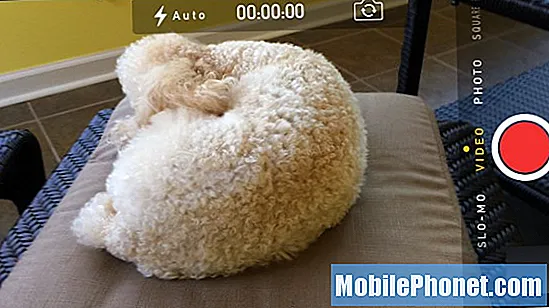
Bruk iPhone 5s-blitsen mens du tar video for lysere videoer.
Når du er på video- eller Slowmotion-videorammen, trykker du på blitsikonet akkurat som for et bilde og velger auto / på / av for å sette det opp. Med auto får du bare lys når telefonen takker for at du trenger det, og på vil alltid blitsen avfyres.
Blitsen er en solid lysstråle, så den vil ikke stråle mot musikken eller noe sånt. Vi prøver fortsatt å avgjøre om den blinker med en av de 1000 fargetonene den er i stand til i fotomodus, men uansett er det en fin touch.
Kos deg med dine gratis Office-apper
Apple gir deg ikke en gratis versjon av Microsoft Office for iPhone 5s, men den inneholder en rekke verktøy som åpner de fleste kontordokumenter og som hjelper deg med å lage noe kult innhold.

Apple inkluderer $ 40 verdt av iPhone-apper gratis med iPhone 5S.
Når du setter opp iPhone 5s (eller 5c), bør du se et varsel om at du har gratis apper å laste ned. I år er appene ikke bare iBooks og andre som ikke ofte brukes, men i stedet får brukerne,
- Sider
- Tall
- Keynote
Disse åpner Word-dokumenter, Excel-regneark og PowerPoint-filer, samt lager lignende formaterte dokumenter på iPhone. Disse filene synkroniseres med iCloud for tilgang online og på andre iOS 7-enheter eller Mac-datamaskiner.
Apple inkluderer også iPhoto for iPhone og iMovie for iPhone for å starte din kreative side.
Bruk et tastatur for bedre produktivitet
IPad er fokus for de fleste tastaturer, men brukere som vil være klare for ethvert øyeblikk der produktivitet kan ringe, kan bære et Bluetooth-tastatur for å koble til iPhone 5s.

Koble et Bluetooth-tastatur med iPhone 5s for raskere skriving og større produktivitet.
Nesten ethvert Bluetooth-tastatur fungerer, inkludert de du kanskje bruker med datamaskinen. Når du er koblet til, kan du skrive raskere, og mange av disse tastaturene inkluderer mediegenveier for å kontrollere musikk og mer.
Les: ZAGGKeys Flex Review
Vi anbefaler ZAGGKeys Flex da den er liten og ikke kommer med etui designet for en nettbrett.
Zoom mens du tar video
En annen ny funksjon som kommer til iPhone 5s ved hjelp av iOS 7, er muligheten til å zoome mens du tar videoer. IOS 7 lar nå brukere zoome opp til 3X digitalt mens de tar en video på iPhone 5s og noen eldre iPhones.
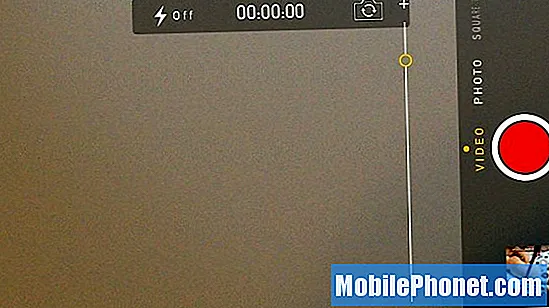
Zoom mens du tar video i iOS 7 på iPhone 5 og iPhone 5s.
For å gjøre dette, klem for å zoome, akkurat som når du tar et bilde eller mens du ser et bilde i galleriet ditt. Dette er en digital zoom slik at du gir opp litt kvalitet, men det er praktisk for å holde et motiv synlig mens de beveger seg bort.
Gjør App Store-kjøp med fingeren
Når du har trent Touch ID for å gjenkjenne fingrene, kan du bruke dem til å kjøpe appbutikker og iTunes-kjøp i stedet for ditt lange Apple ID-passord.

Kjøp apper og musikk med Touch ID i stedet for passord.
Dette er spesielt nyttig når det gjelder å kjøpe en app eller et iTunes-element før du overleverer en telefon til et barn. Hvis de trenger et kjøp i appen, trenger ikke foreldrene tilfeldig å avsløre et passord, bare trykk på en finger på startknappen.
Bruk M7-prosessoren til smartere apper
IPhone 5s bruker en Apple A7-prosessor og en M7-prosessor for å gi en bedre brukeropplevelse. M7-prosessoren gjør det mulig for iPhone 5s å levere mer bevegelsesdata til apper, noe som kan føre til bedre treningsapper og tilbehør, så vel som andre fremskritt.

Last ned apper som bruker M7-prosessor.
Foreløpig ser det ut som treningsappene er der det er, og brukere kan ta tak i Strava Run eller andre M7-aktiverte apper for å dra nytte av de ekstra bevegelsesdataene som M7-prosessoren samler inn og overfører til apper.
Legg til et Emoji-tastatur
IPhone 5s inkluderer støtte for flere tastaturer på skjermen, inkludert et Emoji-tastatur. Emoji-tastaturet gir tilgang til dusinvis av små ikoner fra ansikter og dyr til planter og mye mer som kan krydre meldinger.
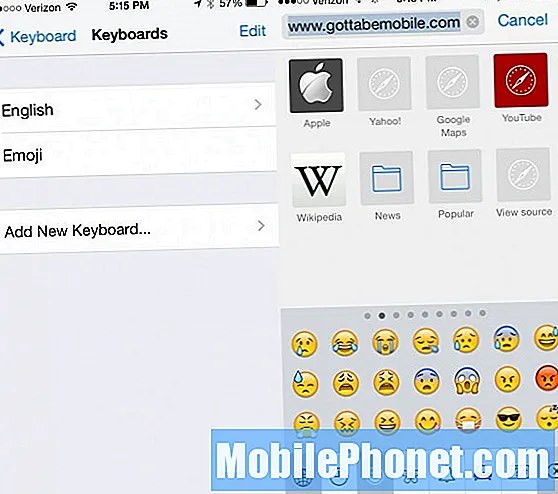
Uttrykk deg med et emoji-tastatur.
Gå til Innstillinger -> Generelt -> Tastatur -> Legg til nytt tastatur -> Emoji for å legge til dette alternativet.
Når du bruker tastaturet, trykk på verdensikonet for å bytte mellom tastaturene. Hvis du trenger å bytte raskt mellom flere tastaturer, holder du globusikonet.
Gjør teksten enklere å lese
IPhone 5s kjører iOS 7 som bruker en tynnere skrift som noen har vanskeligere å lese i apper og på startskjermen. Brukere som har problemer kan bytte til en ren mørk bakgrunn for enklere lesing av startskjermen, samt justere innstillinger.
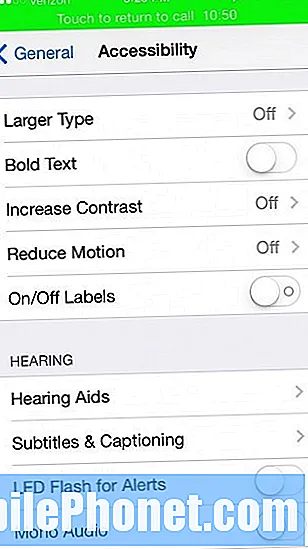
Gjør iOS 7-teksten lettere å lese på iPhone 5s og andre enheter.
Gå tilInnstillinger -> Generelt -> Tilgjengelighet -> Fet tekst for å gjøre teksten tykkere i hele iOS 7 og tilInnstillinger -> Generelt -> Tekststørrelsefor å gjøre tekst i Apple-apper og andre større.
Bruk filtre på bilder mens du tar bilder
IPhone 5s kan legge til et live-filter på et bilde mens du tar det. Dette betyr at du kan se om den nye skyggen ser bra ut, eller om du bør justere deg til en ny posisjon for bedre belysning eller velge et nytt filter helt.
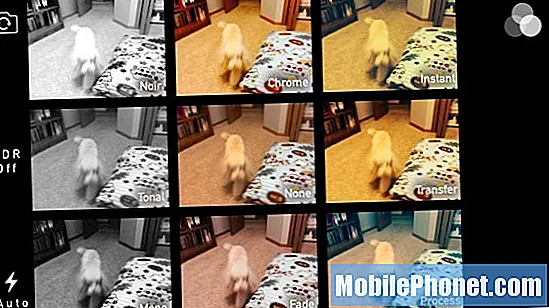
Se hvordan filtre ser ut før du tar et bilde på iPhone 5s.
For å bruke dette, åpne kameraappen, og trykk på filteret nederst til høyre når du er på Foto eller Firkant, og trykk deretter på det du vil bruke. Trykk på midten for å fjerne alle filtre. Ta bildene som du vanligvis ville gjort.
Bruk blits eller varsler
Dette er ikke nytt for iPhone 5s, men det er en praktisk funksjon som er lysere på iPhone 5s. Brukere kan stille blitsen til å gå av når det er en samtale eller tekst, for et midlertidig LED-varsel.

Gjør blitsen når du ringer.
Dette vil ikke levere noe subtilt, som på noen Android-telefoner, men hvis du jobber i et støyende miljø og savner samtaler ofte ved å bruke blitsen som et varsel, er det et must.

